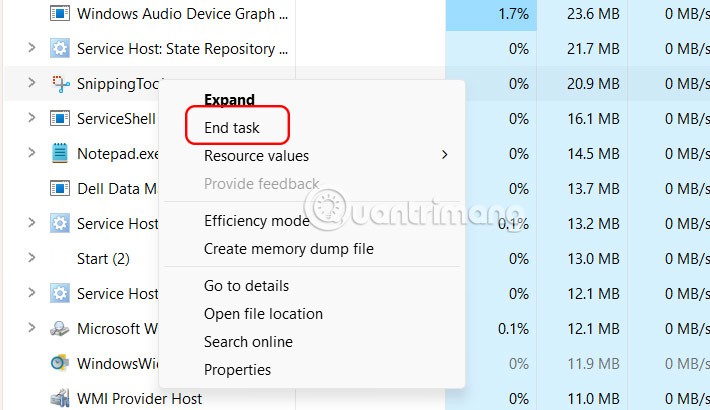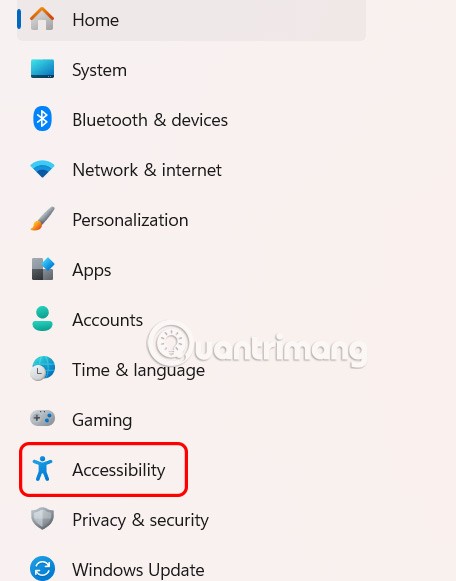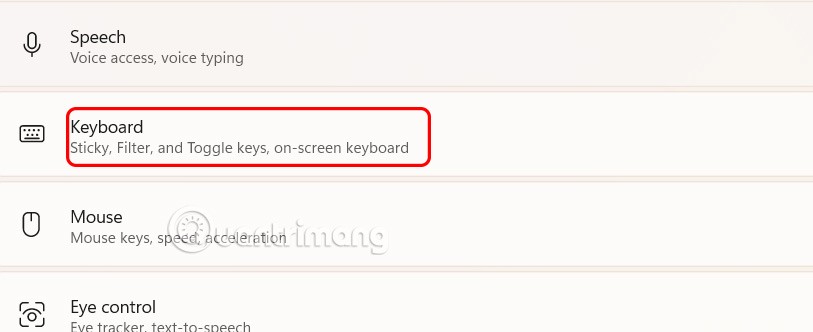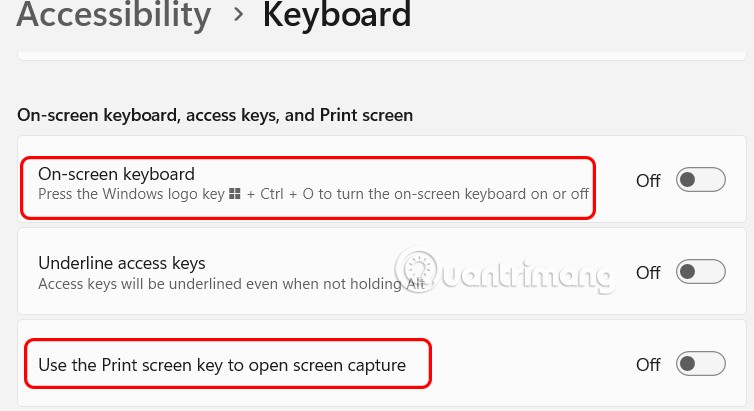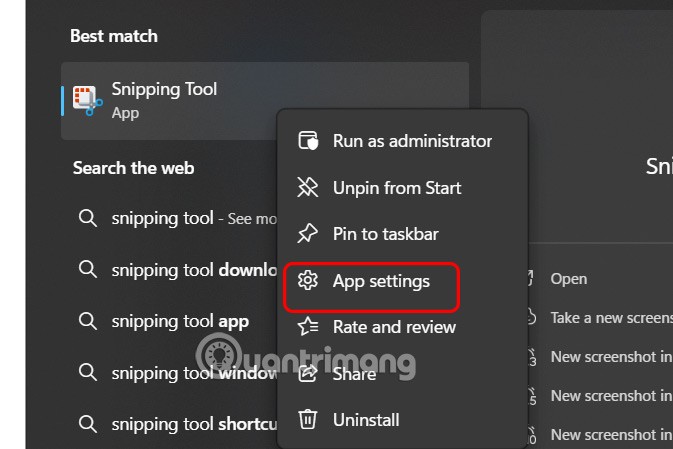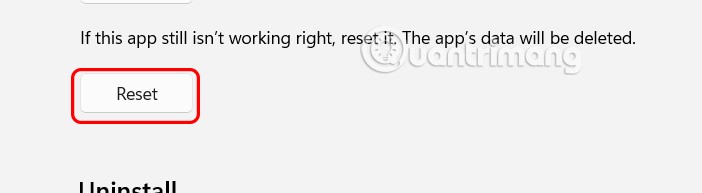Alat Snipping ialah alat tangkapan foto dan video yang berkuasa pada Windows. Walau bagaimanapun, alat ini kadangkala mempunyai beberapa ralat, seperti sentiasa dipaparkan pada skrin yang menjejaskan penggunaan alat lain. Di bawah ialah beberapa cara untuk membetulkan ralat Alat Snipping yang sentiasa dipaparkan.
Matikan Alat Snipping dalam Pengurus Tugas
Cara cepat untuk melumpuhkan Alat Snipping adalah dengan mematikannya dalam Pengurus Tugas.
Buka Pengurus Tugas pada komputer anda, kemudian klik kanan pada Alat Snipping dalam senarai ini dan pilih Tugasan Tamat untuk menutup sepenuhnya alat ini pada komputer anda.
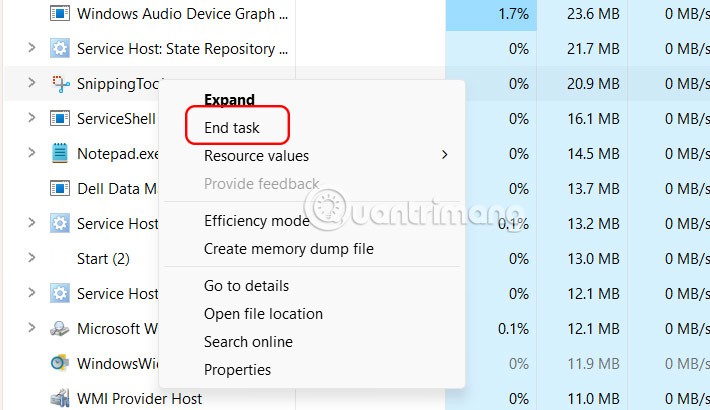
Matikan pintasan Alat Snipping
Jika Alat Snipping terus dibuka setiap kali anda menekan kekunci Skrin Cetak, maka pintasan ini mungkin ditetapkan dalam tetapan supaya anda boleh mematikannya sahaja.
Tekan Windows + I untuk membuka Tetapan dan pilih Kebolehcapaian .
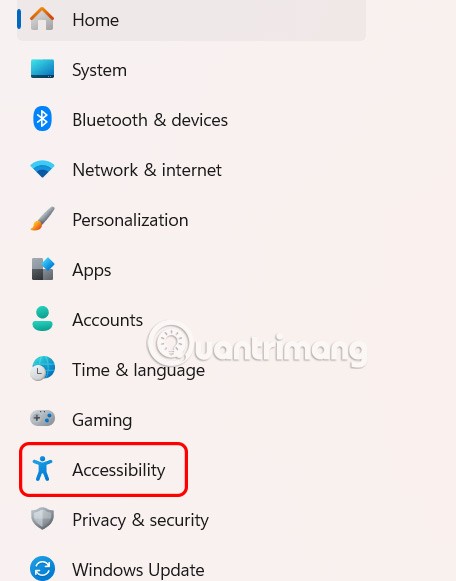
Seterusnya, lihat ke kanan dan klik pada Papan Kekunci untuk melaraskan kekunci pintasan pada komputer Windows anda.
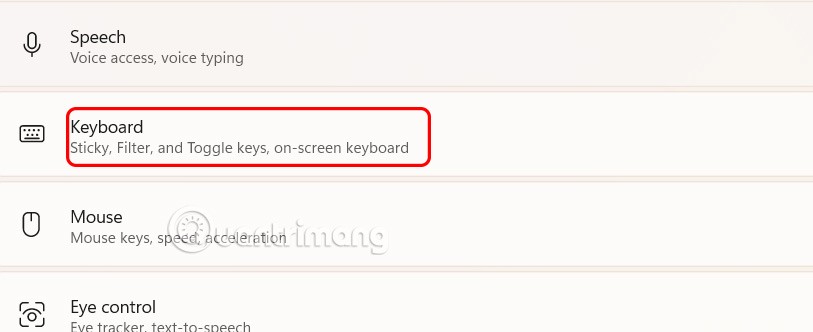
Sekarang anda tatal ke bawah ke Papan kekunci pada skrin dan Gunakan kekunci Cetak skrin untuk membuka tangkapan skrin dan kemudian mematikannya .
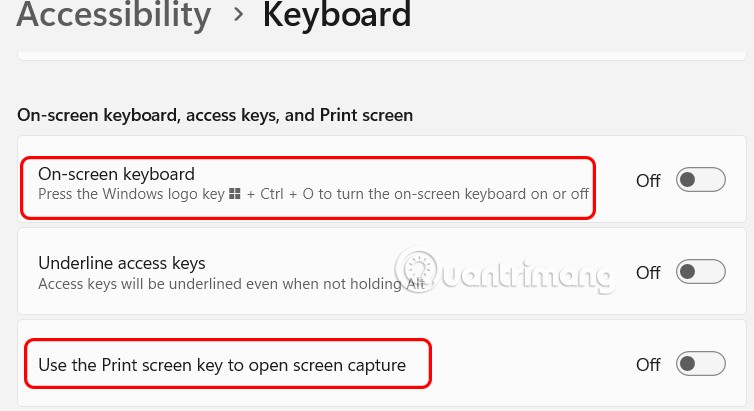
Tetapkan Semula Alat Snipping
Jika perkara di atas tidak menyelesaikan masalah, anda boleh cuba menetapkan semula Snipping Tool kepada tetapan kilang.
Langkah 1:
Anda menaip Alat Snipping dalam bar carian dan kemudian klik kanan, pilih Tetapan aplikasi dalam senarai yang dipaparkan.
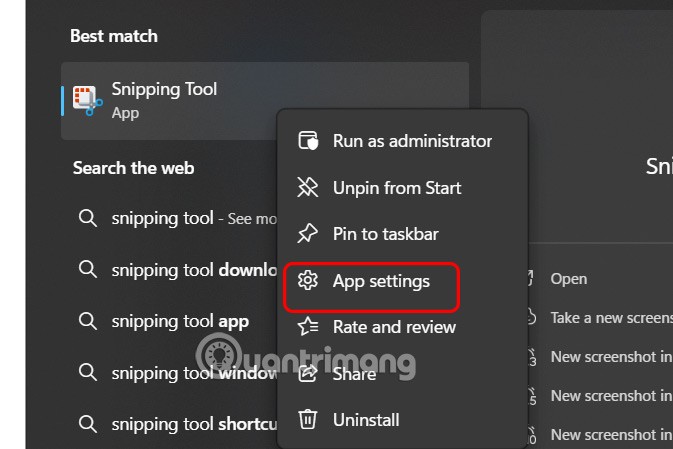
Langkah 2:
Dalam antara muka baharu yang muncul, tatal ke bawah dan klik Tamatkan untuk menghentikan semua aktiviti yang berkaitan dengan Alat Snipping.
Seterusnya klik butang Pembaikan untuk membaiki alat.

Langkah 3:
Jika itu tidak menyelesaikan masalah, klik butang Tetapkan Semula di bawah untuk mengosongkan semua data apl dan mulakan semula.
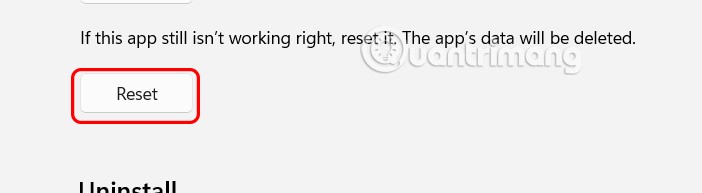
Nyahpasang aplikasi Alat Snipping
Jika anda telah mencuba penyelesaian di atas, anda boleh cuba menyahpasang aplikasi dan memasangnya semula pada komputer anda.